
guitar pro 8 中文版
详情介绍
guitar pro 8是一款专业的吉他打谱软件,它能够提供给吉他、五弦琴、以及贝斯手所使用,专为绘谱、创作而打造的音乐软件,是目前互联网内一款非常火爆的音乐软件,几乎每个吉他网站所提供的吉他谱都有GTP格式,可见guitar pro 8在这个行业的影响力甚广。
与前代产比相比,guitar pro 8功能更加强大,操作更加便捷,用户可以边播放边学习,将音乐以midi音序的形式再现,通过一些简单的鼠标点击就将精彩的音符编辑出来,可谓是相当给力了。目前市面上大多数下载的乐谱文件,全部都可以直接托拽到guitar pro 8 里进行编辑,有需要的小伙伴不要错过啦!
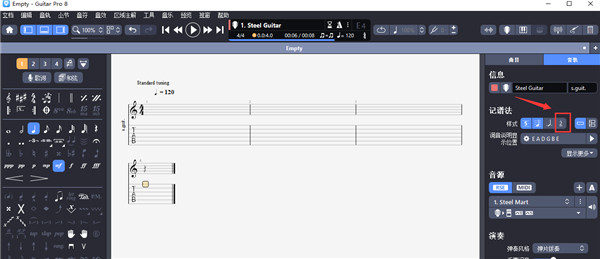
用一个或多个工具,并快速使用数字字符,鼠标以及MIDI工具去快速的录制你的乐谱。
2、更快地检索Guitar Pro文件
浏览器列出了硬盘上或特定文件夹中所有可用的Guitar Pro文件。搜索框以及视觉和音频预览,使您可以快速找到所需的文件。
3、改进的调音窗口
我们重新设计了调音窗口,使其更加直观和易于使用。现在,只需单击一下,即可逐个自定义 Guitar Pro 7.6 音轨的调音效果。
4、自定义MIDI导入
MIDI导入窗口现在提供许多设置供您获取更高质量的Guitar Pro文件:音轨合并,导入现有文件,量化,符号和声音的选择,预览...
5、分享你的音乐
Guitar Pro支持多种类文件格式的导入与导出,在任何时间都可以用最快捷、简单的方式与你的朋友分享你的音乐。
6、一键转换旧文件
批处理转换器可以将Guitar Pro 1到6的文件格式(.gtp,.gp3,.gp4,.gp5,.gpx)转换为Guitar Pro 7(.gp)格式。只需选择包含要转换文件的文件夹(和子文件夹,如果有的话)。原始文件不会被删除。
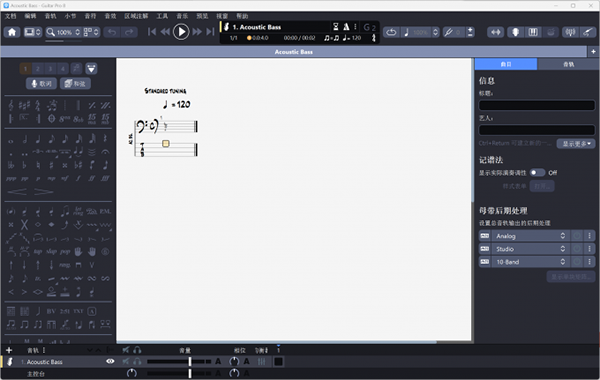
2、在软件Guitar Pro 8中点击右上角的【音轨】选项。
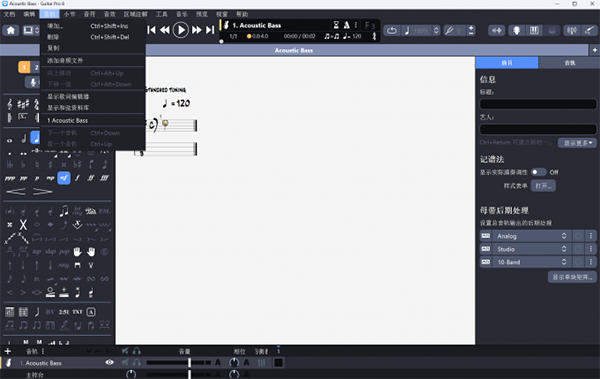
3、接下来点击音轨中的【歌词编辑器】,进入到歌词编辑界面。
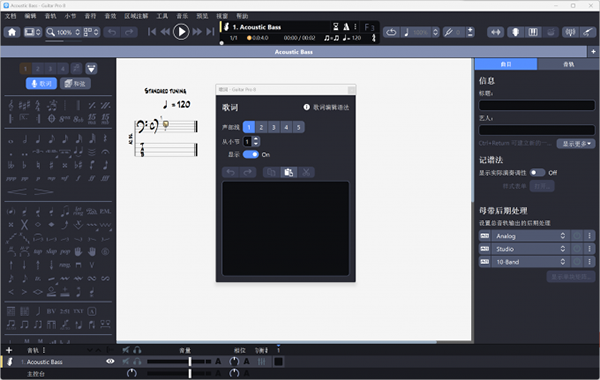
4、在歌词编辑器界面中可以选择相应的声控线,在不同的声控线中可以添加不同的歌词。
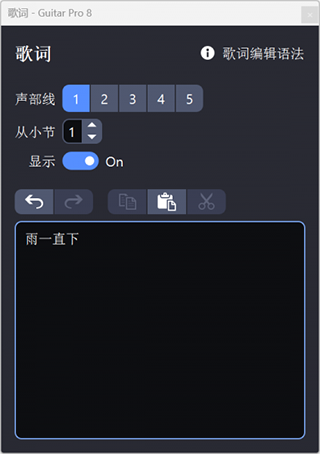
增加速度:+
减少速度:-
上一小节:左箭头键
下一小节:右箭头键
向上滚动:Page Up键
向下滚动:Page Down键
添加音符:N键
删除音符:Backspace键
复制选定的音符:Ctrl+C
粘贴复制的音符:Ctrl+V
剪切选定的音符:Ctrl+X
撤销:Ctrl+Z
重做:Ctrl+Y
选择全音符:1键
选择二分音符:2键
选择四分音符:4键
选择八分音符:8键
选择十六分音符:16键
在这款软件中,你可以通过选择“文件”菜单中的“导入”选项,然后浏览并选择你要导入的乐谱文件。软件支持多种格式的乐谱文件,如Guitar Pro格式(。gp、。gpx)、MIDI文件(。mid、。midi)等。选择文件后,点击“打开”按钮即可导入乐谱文件。
2. 如何调整乐谱的速度?
在这款软件中,你可以通过选择“播放”菜单中的“速度”选项,然后在弹出的对话框中调整乐谱的速度。你可以手动输入一个新的速度值,或者通过拖动滑块来调整速度。另外,你还可以使用键盘上的快捷键“+”和“-”来增加或减少速度。
3. 如何循环播放乐谱的一部分?
在这款软件中,你可以通过选择你想要循环播放的乐谱区域,然后点击“播放”菜单中的“循环”选项来实现循环播放。你可以使用鼠标选择乐谱区域,也可以使用键盘上的快捷键“[”和“]”来缩小或扩大循环区域。
4. 如何导出乐谱为音频文件?
在这款软件中,你可以通过选择“文件”菜单中的“导出”选项,然后选择你要导出的音频格式,如MP3、WAV等。然后,选择导出的文件名和保存位置,点击“导出”按钮即可将乐谱导出为音频文件。
5. 如何使用Guitar Pro 8进行合奏乐谱的编写?
在这款软件中,你可以在一张乐谱上同时编辑多种乐器的乐谱。你可以通过选择“乐器”菜单中的“添加乐器”选项来添加其他乐器的乐谱轨道。然后,在每个乐谱轨道上分别编辑各个乐器的乐谱。你还可以使用选择“轨道”菜单中的“合并轨道”选项来合并不同乐器的乐谱轨道。
与前代产比相比,guitar pro 8功能更加强大,操作更加便捷,用户可以边播放边学习,将音乐以midi音序的形式再现,通过一些简单的鼠标点击就将精彩的音符编辑出来,可谓是相当给力了。目前市面上大多数下载的乐谱文件,全部都可以直接托拽到guitar pro 8 里进行编辑,有需要的小伙伴不要错过啦!
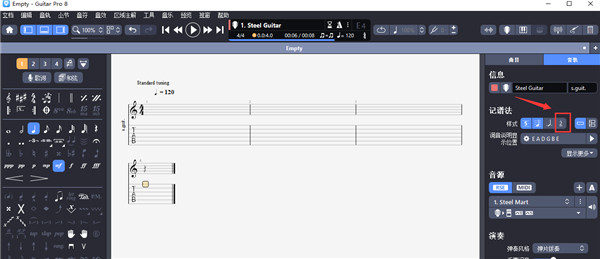
guitar pro 8 功能特色
1、编辑你的作品用一个或多个工具,并快速使用数字字符,鼠标以及MIDI工具去快速的录制你的乐谱。
2、更快地检索Guitar Pro文件
浏览器列出了硬盘上或特定文件夹中所有可用的Guitar Pro文件。搜索框以及视觉和音频预览,使您可以快速找到所需的文件。
3、改进的调音窗口
我们重新设计了调音窗口,使其更加直观和易于使用。现在,只需单击一下,即可逐个自定义 Guitar Pro 7.6 音轨的调音效果。
4、自定义MIDI导入
MIDI导入窗口现在提供许多设置供您获取更高质量的Guitar Pro文件:音轨合并,导入现有文件,量化,符号和声音的选择,预览...
5、分享你的音乐
Guitar Pro支持多种类文件格式的导入与导出,在任何时间都可以用最快捷、简单的方式与你的朋友分享你的音乐。
6、一键转换旧文件
批处理转换器可以将Guitar Pro 1到6的文件格式(.gtp,.gp3,.gp4,.gp5,.gpx)转换为Guitar Pro 7(.gp)格式。只需选择包含要转换文件的文件夹(和子文件夹,如果有的话)。原始文件不会被删除。
Guitar Pro 8中文版怎么加歌词
1、首先打开软件,并将对应的乐谱文件导入到软件中。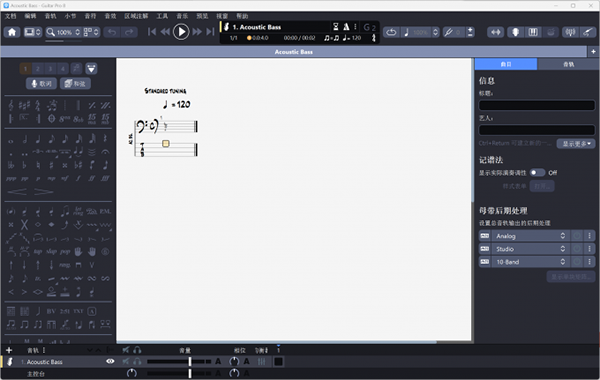
2、在软件Guitar Pro 8中点击右上角的【音轨】选项。
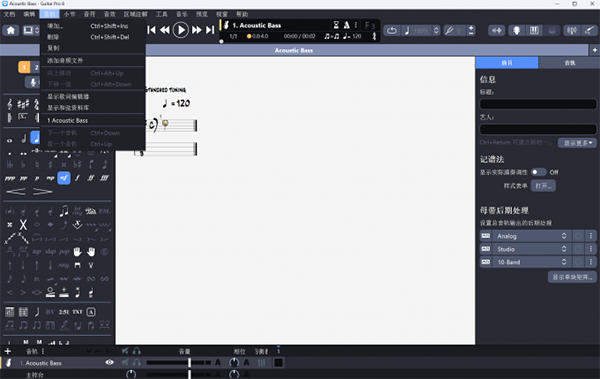
3、接下来点击音轨中的【歌词编辑器】,进入到歌词编辑界面。
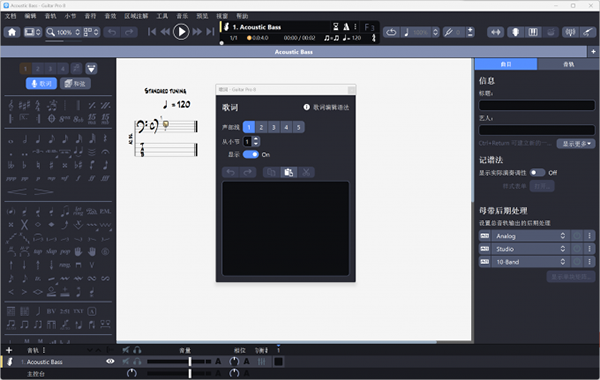
4、在歌词编辑器界面中可以选择相应的声控线,在不同的声控线中可以添加不同的歌词。
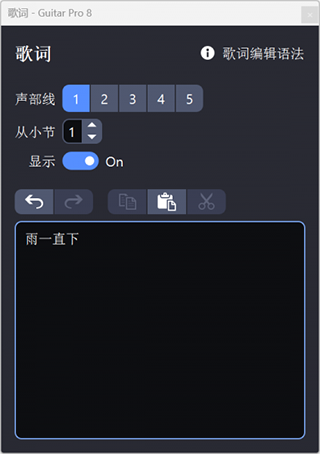
快捷键
播放/暂停:空格键增加速度:+
减少速度:-
上一小节:左箭头键
下一小节:右箭头键
向上滚动:Page Up键
向下滚动:Page Down键
添加音符:N键
删除音符:Backspace键
复制选定的音符:Ctrl+C
粘贴复制的音符:Ctrl+V
剪切选定的音符:Ctrl+X
撤销:Ctrl+Z
重做:Ctrl+Y
选择全音符:1键
选择二分音符:2键
选择四分音符:4键
选择八分音符:8键
选择十六分音符:16键
常见问题
1. 如何导入乐谱文件?在这款软件中,你可以通过选择“文件”菜单中的“导入”选项,然后浏览并选择你要导入的乐谱文件。软件支持多种格式的乐谱文件,如Guitar Pro格式(。gp、。gpx)、MIDI文件(。mid、。midi)等。选择文件后,点击“打开”按钮即可导入乐谱文件。
2. 如何调整乐谱的速度?
在这款软件中,你可以通过选择“播放”菜单中的“速度”选项,然后在弹出的对话框中调整乐谱的速度。你可以手动输入一个新的速度值,或者通过拖动滑块来调整速度。另外,你还可以使用键盘上的快捷键“+”和“-”来增加或减少速度。
3. 如何循环播放乐谱的一部分?
在这款软件中,你可以通过选择你想要循环播放的乐谱区域,然后点击“播放”菜单中的“循环”选项来实现循环播放。你可以使用鼠标选择乐谱区域,也可以使用键盘上的快捷键“[”和“]”来缩小或扩大循环区域。
4. 如何导出乐谱为音频文件?
在这款软件中,你可以通过选择“文件”菜单中的“导出”选项,然后选择你要导出的音频格式,如MP3、WAV等。然后,选择导出的文件名和保存位置,点击“导出”按钮即可将乐谱导出为音频文件。
5. 如何使用Guitar Pro 8进行合奏乐谱的编写?
在这款软件中,你可以在一张乐谱上同时编辑多种乐器的乐谱。你可以通过选择“乐器”菜单中的“添加乐器”选项来添加其他乐器的乐谱轨道。然后,在每个乐谱轨道上分别编辑各个乐器的乐谱。你还可以使用选择“轨道”菜单中的“合并轨道”选项来合并不同乐器的乐谱轨道。
其他版本
-

guitar pro 7中文版 v7.5官方版 MIDI相关 / 879.86M
猜您喜欢

- 五线谱编辑软件大全
- 五线谱编辑软件大全为用户整理了许多制作五线谱乐谱的软件,如musescore、finale、Steinberg Dorico Pro、lilypond等五线谱制作软件。此类软件是创建、编辑和排版音乐乐谱的好工具,可以大大提高音乐创作者的效率,欢迎有需要的朋友下载体验!
-

-

finale打谱软件 v27.4.1.110官方版 媒体制作 / 292.96M
-

Steinberg Dorico Pro 5乐谱制作软件 v5.1.40 K歌/编曲 / 581.92M
-

lilypond官方版 v2.24.3 辅助设计 / 36.54M
-

guitar pro 8 中文版 v8.1.1官方版 MIDI相关 / 978.46M
-

Avid Sibelius Ultimate 2023官方版 v2023.2.0.1985中文版 K歌/编曲 / 787M
同类软件
网友评论
共0条评论(您的评论需要经过审核才能显示)
类似软件
-

Yousician电脑版 v2.11官方版 在线学习 / 14.14M
-

吉他谱搜索王电脑版 v2.1 搜索工具 / 12.38M
-

guitar pro 7中文版 v7.5官方版 MIDI相关 / 879.86M
-
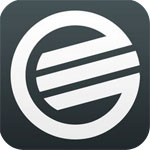
Guitar Rig 7 Pro中文版 v7.0.2官方版 音频处理 / 412.08M
本类排行
月排行总排行


















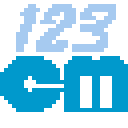


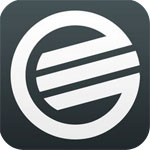



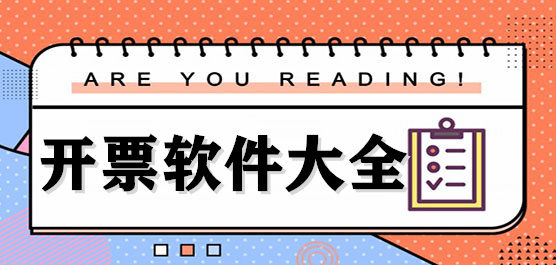
 赣公网安备 36010602000087号
赣公网安备 36010602000087号